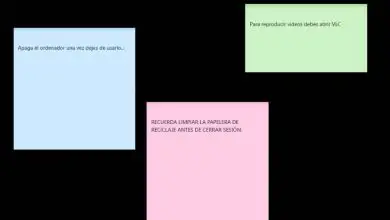Come condividere Internet dal mio PC Windows 10 su qualsiasi dispositivo

Stiamo ancora parlando del sistema operativo Windows 10 che ha caratteristiche particolari che lo rendono ideale per qualsiasi ambiente. Poiché con questa nuova versione puoi eseguire varie funzioni, come cambiare la lettera di un disco rigido o disabilitare completamente Windows Defender.
Possiamo avere ragioni molto diverse per voler condividere Internet dal mio PC Windows 10, ma questa non è una procedura che richiede di investire molto tempo.
E ancora di più, sostenere spese aggiuntive, acquistando dispositivi che ci permettano di effettuare i collegamenti. È possibile apportare queste modifiche senza dover compromettere il nostro team.

Nel prossimo post, ti mostreremo, passo dopo passo, come eseguire e applicare questo metodo senza dover subire le conseguenze di cui sopra.
E sarai in grado di condividere facilmente Internet con qualsiasi altro dispositivo mobile o tablet dal mio PC Windows 10. Successivamente ti insegneremo questo metodo efficace.
Come condividere Internet dal mio PC Windows 10 su qualsiasi dispositivo
Entriamo nel nostro PC Windows 10 e faremo le seguenti configurazioni, per questo andiamo a iniziare e selezioniamo la configurazione. Quando si apre la finestra, troveremo diverse opzioni tra cui Sistemi, Dispositivi, ecc. Ma nel nostro caso selezioneremo Rete e Internet, creando una clip in questa opzione.
Quando lo fai, si aprirà un’altra finestra, in essa andremo sul lato sinistro e selezioneremo l’opzione Zona con copertura wireless mobile.
E le tue opzioni appariranno sul lato destro della finestra in modo che possiamo modificarle. Dovresti notare che qui appare un’opzione, che viene mostrata solo nel nuovo aggiornamento dell’anniversario di Windows 10.
Questa opzione è Condividi la mia connessione Internet da e puoi vedere tre opzioni che puoi scegliere tra Wi-Fi, dati mobili o cavo.
È importante che tu sappia che se desideri utilizzare l’opzione dati mobili, condividerai i dati del tuo piano. Nel nostro caso selezioneremo l’opzione Wi-Fi. Dove creeremo il nome e la password della rete.
Con questa opzione eviteremo di dover condividere la chiave WiFi del nostro Router con altre persone. Visto che avranno internet direttamente dal nostro PC, ora andiamo a creare il nome della rete. Per fare ciò, ritagliamo l’opzione Modifica e ci porterà alla finestra Modifica informazioni di rete.
Configurazione di rete per la condivisione di Internet
Qui procederemo a inserire il nome e la password, quindi creeremo una clip sul pulsante di salvataggio. Fatto ciò, ci porterà alla finestra precedente e potremo vedere il nome della nostra rete e la password.
Ora non ci resta che attivare l’opzione Condividi la mia connessione Internet con altri dispositivi.
Lo faremo posizionandoci sul pulsante e creando una clip, si attiverà e cambierà colore e indicherà che è già attivato. Adesso non ti resta che andare sul tuo cellulare o sul tuo Tablet o su qualsiasi apparecchiatura che possa essere collegata tramite WiFi.
Quando lo fai, puoi vedere che nelle opzioni WiFi del tuo dispositivo mobile, appare già il nome della rete che abbiamo appena creato sul PC di esempio.
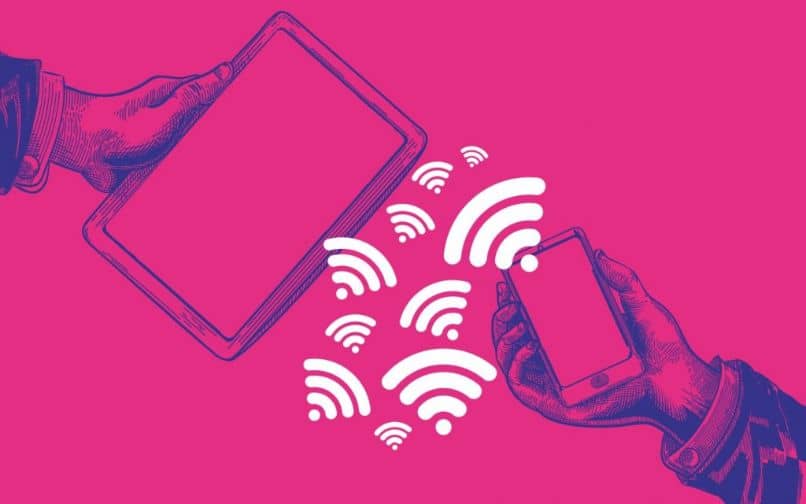
Puoi entrare in questa rete e poi ti chiederà la password, la inserisci e poi devi fare clic su Connetti. E voilà, è già connesso alla tua rete, nel frattempo puoi andare al tuo computer e lì puoi vedere tutti i dispositivi che sono collegati, così come l’ indirizzo IP e l’indirizzo fisico.
Puoi anche renderti conto che possono essere collegati fino a 8 dispositivi e, come hai già verificato, lo hai fatto molto rapidamente. E ancora una volta hai imparato qualcos’altro ed è come condividere Internet dal mio PC Windows 10 a qualsiasi dispositivo.